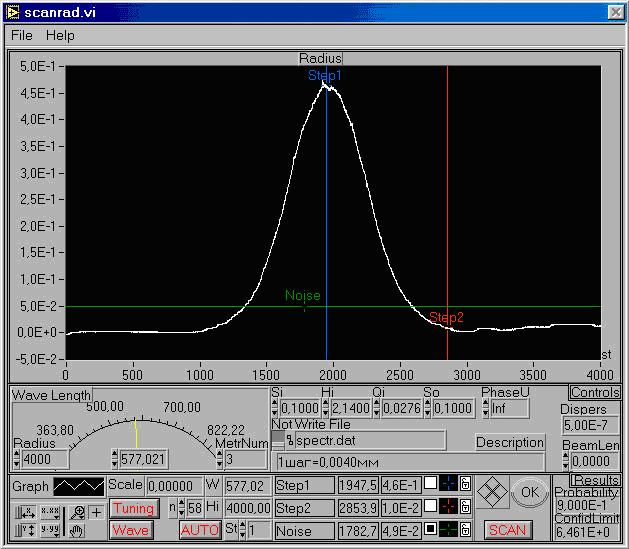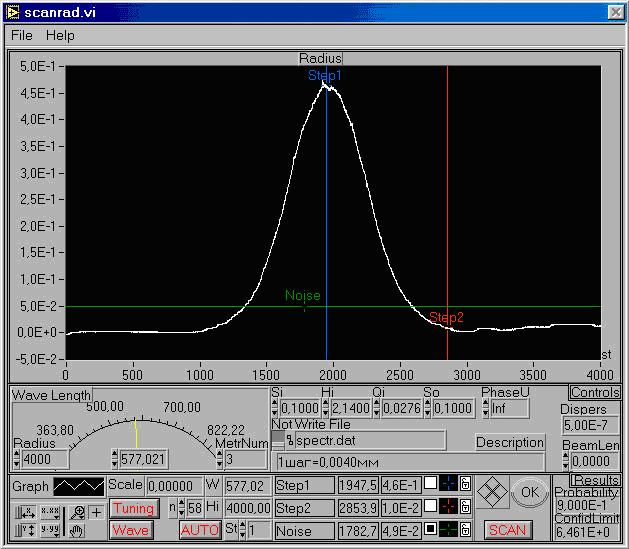SPECTRUM
3.2.3. SPECTRUM. Модуль пространственного сканирования
3.2.3. Модуль пространственного сканирования
Модуль пространственного сканирования scanrad.vi вызывается из главного меню программы, выбором пункта Spatial scanning и предназначен для изучения зависимости интенсивности линии от пространственной координаты, производя сканирование по пространству, на заданной длине волны. На рисунке 2.3 представлен интерфейс этого модуля.
Для сканирования необходимо:
- Выбрать длину волны, на которой необходимо произвести сканирование с помощью прибора Wave Length и нажать кнопку Wave (при этом произойдет выход на соответствующую длину волны).
- Затем для более точного позиционирования на максимум линии нажать кнопку Tuning (см. п. 3.2.4 Модуль точного позиционирования на максимум линии).
Следующие параметры необходимо задать перед началом сканирования:
- количество измерений в одной точке – MetrNum;
- шаг, с которым необходимо делать измерения, – St;
- фазу, в которой будет происходить сканирование, – PhaseU (в градусах; значения Inf или –Inf означают, что сканирование будет вестись, соответственно, в максимальной или минимальной фазе; если ввести NaN, то фаза не учитывается (будет случайной), что ускорит процесс сканирования).
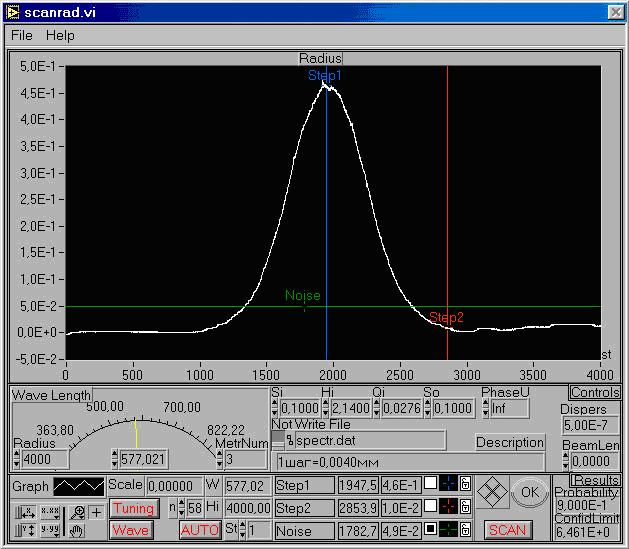
Рисунок 2.3 – Модуль пространственного сканирования
Следующие параметры можно установить как перед регистрацией спектра, так и после этого (при записи, они будут сохранены в информационном файле к спектру):
- ширина входной щели – Si (в мм);
- высота входной щели – Hi (в мм);
- телесный угол – Qi (в ср);
- ширина выходной щели – So (в мм);
- длина луча наблюдения в источнике – BeamLen (в мм) (в описанной схеме расчетов данное поле не используется);
- описание к данным – Description.
Если результаты сканирования необходимо сразу же записать в файл, нужно ввести имя файла в поле Write File и установить переключатель в положение Write File. Запись можно также произвести через пункт Save Spectrum... из меню File.
Для запуска сканирования по пространству следует нажать кнопку SCAN.
При сканировании программа выдает:
а) график зависимости интенсивности излучения источника (в отсчетах) от радиуса;
б) доверительный интервал измеренных значений интенсивности ConfidLimit (для вероятности Probability).
При нажатии кнопки AUTO два курсора Step1 и Step2 устанавливаются на ближайшие максимумы спектра, которые выбираются с учетом третьего курсора Noise. Максимумы ниже курсора Noise не учитываются. Если курсоры не устанавливаются на ближайшие максимумы, то можно подкорректировать их поиск, изменив количество точек, по которым ведется поиск, с помощью параметра n (не может быть меньше 3).
Первое значение для каждого курсора на панели курсоров показывает величину, на которую указывает маркер этого курсора, вдоль оси Х (в единицах измерения этой оси). Второе значение для данного курсора показывает величину, на которую указывает маркер этого курсора, вдоль оси Y (в единицах измерения этой оси).
При записи результатов сканирования в файл с расширением .dat одновременно в файл с расширением .inf записывается вся информация о спектре:
- тип сканирования (по длинам волн или по пространству), в случае сканирование по пространству – Radius Scan;
- путь к файлу и имя файла;
- дата и время получения спектра;
- радиус или длина волны, на которой производилось сканирование (при сканировании по пространству – длина волны);
- массив отсчетов (шагов) и массив соответствующих им длин волн (построчно);
- диапазон сканирования (в шагах);
- шаг сканирования;
- число измерений в точке;
- доверительный интервал значений интенсивности;
- фаза, в которой производилось сканирование (в градусах или специальные значения Inf, -Inf, NaN);
- параметры щелей: ширина входной щели – Si0, высота входной щели – Hi0, ширина выходной щели – So0 (в мм);
- телесный угол (в ср);
- обратная линейная дисперсия прибора dλ/dx (нм/мм);
- длина луча наблюдения в источнике (в мм) (в описанной схеме расчетов данное поле не используется);
- единицы измерения на осях;
- описание.
В меню File имеются два пункта:
- Save Spectrum... – сохранить последний сканированный спектр.
- Exit – выход.
Меню Help предназначено для загрузки файла помощи по данному модулю.
Назад
На Главную